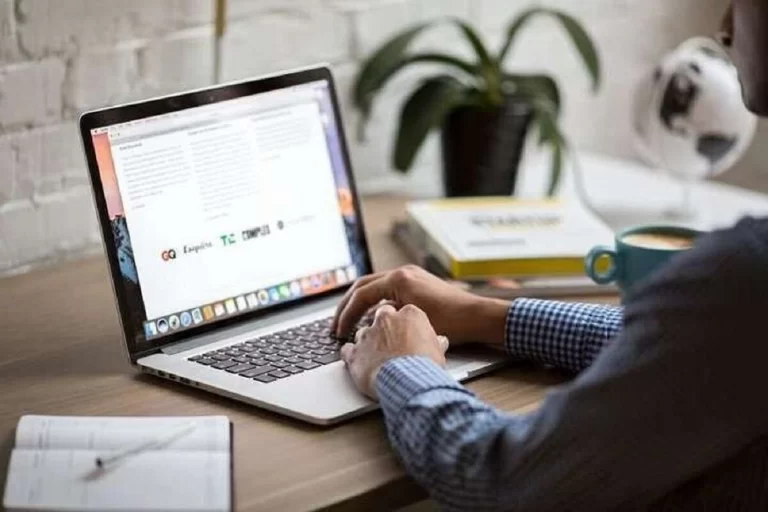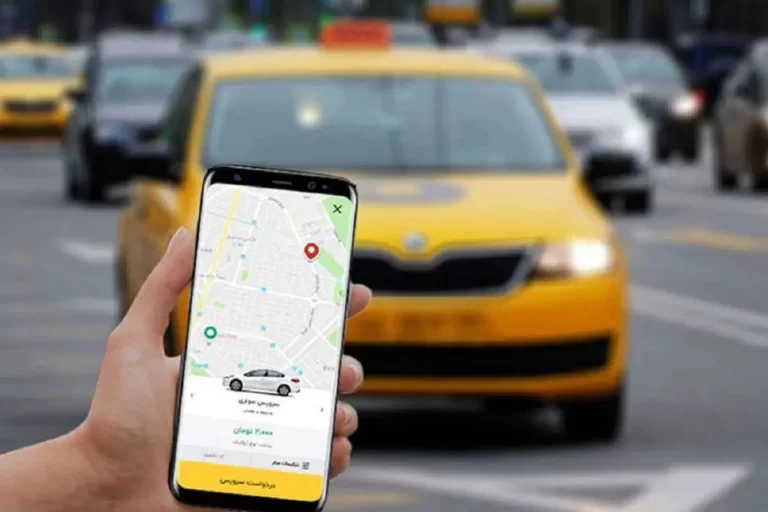در عصر دیجیتال امروز، جایی که کامپیوترها و لپتاپها قلب تپنده کارهای روزمره، از ویرایش عکس تا گیمینگ و برنامهنویسی هستند، یکی از دغدغههای اصلی کاربران، تشخیص زمان مناسب برای ارتقای اجزای کلیدی مانند رم و CPU است. تصور کنید که سیستمتان که زمانی سریع و روان بود، حالا با تأخیرهای آزاردهنده و کرشهای ناگهانی دست و پنجه نرم میکند – این نشانهای است که سختافزارتان دیگر با نیازهای فعلی همخوانی ندارد.
اما بهترین زمان برای اقدام چیست و چگونه میتوان بدون هزینههای بیجا، این تغییرات را اعمال کرد؟ در این مقاله، به طور کامل به نشانههای واضح نیاز به ارتقا میپردازیم، راهکارهای عملی پیشنهاد میدهیم و بر اساس تجربیات فنی اخیر، بهترین استراتژیها را بررسی میکنیم.
این اطلاعات بر پایه آمارهای ۲۰۲۵ استوار است، جایی که بیش از ۵۰ درصد کاربران گزارش دادهاند که تأخیر در ارتقا، بهرهوریشان را تا ۳۰ درصد کاهش داده است. بیایید ابتدا با رم شروع کنیم، زیرا این قطعه اغلب اولین جایی است که محدودیتها ظاهر میشود.
نشانههای نیاز به ارتقای رم؛ وقتی حافظهتان نفسنفس میزند
رم یا حافظه موقت، نقش حیاتی در اجرای همزمان برنامهها ایفا میکند و وقتی ظرفیت آن کافی نباشد، سیستم به سراغ فضای مجازی روی هارد میرود که سرعت را به شدت کند میکند.
این نشانهها نه تنها آزاردهنده هستند، بلکه میتوانند به خرابیهای جدی منجر شوند. برای مثال، در سال ۲۰۲۵ با افزایش استفاده از هوش مصنوعی و ویرایش ویدیو، نیاز به رم بیشتر از ۱۶ گیگابایت برای کاربران متوسط، اجتنابناپذیر شده است. حالا بیایید به جزئیات بپردازیم.
مصرف رم نزدیک به ۱۰۰ درصد
اگر در مدیر وظیفه (Task Manager) ویندوز یا معادل آن در مک، ببینید که مصرف رم اغلب به ۸۰ تا ۱۰۰ درصد میرسد، حتی در کارهای ساده مانند باز کردن مرورگر و ورد، این علامت واضحی است. سیستم در این حالت، دادهها را به فایلهای صفحه (page file) روی دیسک منتقل میکند که هزاران بار کندتر از رم است و منجر به لگ و توقفهای مکرر میشود.
کاربرانی که چندین تب کروم باز میکنند، اغلب این مشکل را تجربه میکنند، زیرا هر تب میتواند صدها مگابایت رم اشغال کند. برای حل موقت، میتوانید برنامههای پسزمینه را ببندید، اما اگر این اتفاق روزانه رخ میدهد، زمان ارتقا فرا رسیده است.
لگ و کرش در multitasking
وقتی چند برنامه را همزمان اجرا میکنید – مثلاً فتوشاپ، اکسل و یک ویدیو در پسزمینه – و سیستم شروع به کند شدن یا کرش کردن میکند، رم ناکافی مقصر است. این مسئله در ویرایش ویدیو یا رندرینگ ۳D برجستهتر است، جایی که برنامهها نیاز به ذخیره موقت دادههای حجیم دارند.
طبق گزارشها، سیستمهایی با ۸ گیگابایت رم، در multitasking تا ۴۰ درصد کندتر عمل میکنند و اغلب با خطای “کمبود حافظه” مواجه میشوند. نشانه دیگر، صدای هارد دیسک مداوم است که نشاندهنده استفاده از فضای مجازی است.
بازیها و برنامههای سنگین با stutter
در گیمینگ، اگر با وجود کارت گرافیک مناسب، بازیها stutter (تأخیرهای کوتاه) یا فریز داشته باشند، رم احتمالاً عامل است. بازیهای مدرن مانند عناوین AAA، اغلب بیش از ۱۲ گیگابایت رم نیاز دارند تا مدلها و تکسچرها را بدون تأخیر لود کنند. در ۲۰۲۵، با انتشار بازیهای مبتنی بر AI، این نیاز به ۳۲ گیگابایت رسیده است. تست ساده: یک بنچمارک مانند Cinebench را اجرا کنید و مصرف رم را چک کنید.
رم معیوب یا قدیمی
اگر سیستم با بوت نشدن، BSOD (صفحه آبی مرگ) یا نمایش رم کمتر از ظرفیت واقعی مواجه است، رم معیوب است. ابزارهایی مانند MemTest86 میتوانند این را تأیید کنند. همچنین، اگر هنوز ۸ گیگابایت دارید، در ۲۰۲۵ این مقدار برای کارهای پایه هم کافی نیست و باید به ۱۶ یا ۳۲ گیگابایت ارتقا دهید.
حالا که رم را بررسی کردیم، بیایید به CPU بپردازیم که قلب پردازشی سیستم است و محدودیتهایش اغلب دیرتر ظاهر میشود.

نشانههای نیاز به ارتقای CPU؛ وقتی پردازندهتان عقب میماند
CPU مسئول اجرای دستورات است و وقتی قدیمی شود، نمیتواند با نرمافزارهای جدید همگام شود. در سال ۲۰۲۵، با تمرکز روی پردازندههای چند هستهای، سیستمهای قدیمیتر از ۵ سال پیش، اغلب bottleneck ایجاد میکنند. این نشانهها را نادیده نگیرید، زیرا میتوانند بهرهوری را نابود کنند. برای تشخیص، از ابزارهایی مانند HWMonitor استفاده کنید.
کندی کلی سیستم و لود طولانی
اگر بوت ویندوز بیش از ۳۰ ثانیه طول میکشد یا باز کردن برنامهها دقیقهها زمان میبرد، CPU ضعیف است. این مسئله وقتی چند وظیفه همزمان دارید، تشدید میشود و حدود ۵۰ درصد کاربران multitasking را تحت تأثیر قرار میدهد. مثلاً، در بروزرسانی ویندوز ۱۱، CPUهای قدیمیتر از نسل ۸ اینتل، با تأخیرهای شدید روبرو میشوند.
ناسازگاری با نرمافزارهای جدید
اگر نمیتوانید نرمافزارهای تازه مانند نسخههای جدید ادوبی یا بازیهای بهروز را نصب کنید، زیرا حداقل سیستم را ندارند، زمان ارتقاست. در ۲۰۲۵، بسیاری از اپها حداقل ۸ هسته نیاز دارند و CPUهای قدیمی، درایورهای پشتیبانینشده دارند. نشانه: ارورهای “پردازنده ناسازگار”.
لگ در گیمینگ و استفاده از GPU ناکافی
در بازیها، اگر FPS افت کند یا GPU به ۱۰۰ درصد نرسد، CPU bottleneck است. مثلاً در رزولوشن ۱۰۸۰p، CPU بار بیشتری تحمل میکند. تست با MSI Afterburner نشان میدهد اگر CPU ۱۰۰ درصد باشد اما GPU نه، ارتقا لازم است.
استفاده از PCIe قدیمی و DDR4
اگر مادربوردتان PCIe 3.0 یا DDR4 دارد، با GPUهای جدید (کمتر از ۱۰ گیگ VRAM)، عملکرد محدود میشود. ارتقا به AM5 یا LGA 1700 با DDR5، تا ۲۰ درصد بهبود میدهد.
بهترین زمان برای ارتقا؛ استراتژیهای هوشمندانه
بهترین زمان، وقتی است که نشانهها ظاهر شوند، اما قبل از آسیب جدی. در ۲۰۲۵، با کاهش قیمت DDR5، زمستان ایدهآل است. ابتدا رم را ارتقا دهید (ارزانتر)، سپس CPU اگر لازم. بودجه را در نظر بگیرید – مثلاً Ryzen 7 7800X3D برای گیمینگ عالی است.
چگونگی ارتقا؛ گامبهگام ساده
ابتدا ظرفیت فعلی را چک کنید. رم را با اضافه کردن ماژول مشابه افزایش دهید. برای CPU، مادربورد سازگار انتخاب کنید. تست پس از ارتقا با بنچمارکها ضروری است.
در نهایت، ارتقای بهموقع نه تنها سرعت را برمیگرداند، بلکه سیستمتان را برای سالها آینده آماده میکند. با این نشانهها، اقدام کنید و تفاوت را احساس کنید!